如果您最近升级到了新的 Infinix 手机,或者只是需要在两台 Infinix 设备之间传输音乐收藏,那么您来对地方了。音乐是我们智能手机上最珍贵的内容形式之一,确保传输过程顺畅至关重要。
本指南将向您展示如何通过四种不同的方法将音乐从 Infinix 手机传输到另一台 Infinix 手机,涵盖有线和无线传输方式。无论您喜欢使用电脑、蓝牙还是云同步,我们都能满足您的需求。

在两台 Infinix 设备之间传输音乐可以快速便捷,尤其是在使用合适的工具之后。Coolmuster Mobile Transfer是一款直观易用的软件,旨在帮助您在 Infinix 手机之间无缝传输音乐。无论您是升级到新设备还是仅仅需要迁移音乐收藏,这款工具都能让整个过程变得简单高效。
对于拥有庞大音乐库的用户来说,这种方法是理想的传输方式。它快速、可靠,并且确保传输过程中不会丢失任何文件,是无忧地在 Infinix 手机之间传输音乐的最佳选择之一。
Coolmuster Mobile Transfer的主要功能
在 Infinix 手机之间传输歌曲的步骤:
01首先,将软件下载到您的计算机上并进行安装。
02使用 USB 数据线将两部 Infinix 设备连接到电脑。确保两部手机都已启用 USB 调试模式。

03软件检测到两部手机后,请确保将旧的 Infinix 手机设置为源设备。如有需要,请点击“翻转”按钮交换两部手机的位置。

04在软件界面中,选择“音乐”作为要传输的内容类型。然后,点击“开始复制”按钮,开始将音乐文件传输到新的 Infinix 手机。

蓝牙是一种简单便捷的无线方式,可用于在 Infinix 设备之间传输音乐。虽然传输速度可能比有线方式稍慢,但当您手边没有电脑或 USB 数据线时,它非常方便。
以下是具体步骤:
步骤 1. 在两部 Infinix 手机上启用蓝牙。
步骤 2. 将两个设备配对,方法是在两个设备上都打开蓝牙,然后从可用设备列表中选择对方。
步骤 3. 打开源 Infinix 手机上的文件管理器或音乐应用。
步骤 4. 选择要传输的音乐文件,然后点击“通过蓝牙发送”选项。

步骤 5. 在接收 Infinix 手机上接受传入的文件,并等待传输完成。
如果您一直在使用 Google 服务,那么通过 Google 帐户同步音乐将是一个便捷的解决方案。借助 Google 云端硬盘,您可以将音乐上传到云端,并在新的 Infinix 手机上访问它们。
以下是如何使用 Google 云端硬盘将音乐从 Infinix 设备传输到 Infinix 设备的指南:
步骤 1. 在源 Infinix 设备上,打开Google 云端硬盘应用。
步骤 2. 将设备上的音乐文件上传到 Google 云端硬盘。
步骤 3. 在接收 Infinix 手机上,打开 Google 云端硬盘应用,并使用相同的 Google 帐户登录。
步骤 4. 找到您上传的音乐文件,并将它们下载到您的新设备。

Mobile Cloner 是一款出色的工具,可将包括音乐在内的所有数据 从一台 Infinix 设备传输到另一台设备。它允许您克隆整个手机,确保所有媒体文件都被完整复制,不会丢失任何一首歌曲。
如何使用手机克隆软件将音乐从 Infinix 手机传输到另一部 Infinix 手机?
步骤 1. 在两部 Infinix 手机上启动 Mobile Cloner。
步骤 2. 在旧的 Infinix 手机上,选择“旧手机”选项;在新手机上,选择“新手机”。按照屏幕上的说明,在两台设备之间建立安全连接。
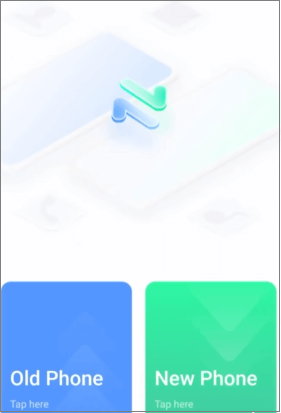
步骤 3. 连接建立后,选择“音乐”(或您想要传输的任何其他内容),然后开始传输过程。等待传输完成,确保您的音乐文件已成功传输到新设备。
将音乐从 Infinix 手机传输到另一台 Infinix 手机有多种方法,每种方法各有优势。如果您正在寻找快速便捷的解决方案, Coolmuster Mobile Transfer是您的最佳选择。如果您更喜欢无线方式,蓝牙或通过 Google 帐户同步也是不错的选择。最后,如果您想要克隆整个设备,Mobile Cloner 可以确保所有数据完整无缺。
选择最适合您需求的方式,享受 Infinix 设备之间无缝的音乐传输。
相关文章:
如何将数据从 Infinix 手机传输到 Infinix 手机:分步指南
如何轻松地将音乐从 Infinix 手机传输到 iPhone?